openSUSE 13.2にパッケージリポジトリを追加する
2014-11-29
2014-11-29
こんにちは。今回のテーマは『openSUSE 13.2にパッケージリポジトリを追加する』です。YaSTはopenSUSEで採用されているシステム管理およびソフトウェア管理ソフトでopenSUSEの根幹をなすソフトです。今ではGUI操作でシステム管理やパッケージ管理ができることは珍しくなくなりましたが、YaSTは容易にパッケージ管理ができるように工夫されたソフトの先駆的な存在とも言えます。今回はopenSUSE 13.2をモデルにリポジトリの登録方法を取り上げますが、他のバージョンでも同様の方法で登録可能です。 [adsense02]
リポジトリの追加は注意が必要
リポジトリを登録しておくと公式パッケージだけでなく使えるパッケージの幅が広がり大変便利になります。一方で非公式リポジトリは動作の安定性や安全性が不確かなものもあり、自信の責任において導入を見極める必要があります。また、リポジトリの対応バージョンにも注意が必要です。異なるバージョンのリポジトリを入れてしまうとシステムが不安定になります。 openSUSEのリポジトリについては公式サイトも参考にして下さい。
openSUSEへのリポジトリの登録の仕方は3通り
今回は準公式リポジトリfontsリポジトリを例に登録の仕方を紹介したいと思います。登録に必要な情報は以下の2つだけです。
1.リポジトリ名 2.リポジトリのURL
今回例として導入するfontsリポジトリは以下の通りです。URLはヴァージョン毎に異なりますので注意して下さい。
1.リポジトリ名:fonts 2.リポジトリのURL:http://download.opensuse.org/repositories/M17N:/fonts/openSUSE\_13.2/
YaST GUIフロントエンド環境で登録する
恐らく多くのopenSUSEユーザーにとって最も容易なのがGUIフロントエンド操作によるリポジトリ登録だと思います。CUI操作で手軽に済ませたいという方は後述のZypperによる登録をご覧ください。 メニューからYaSTを起動します。パスワードを求められるので入力します。 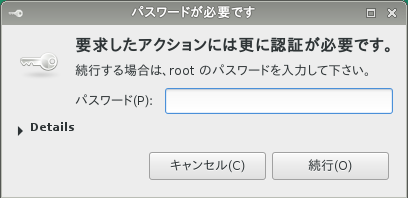 ソフトウェアリポジトリを押して起動します。
ソフトウェアリポジトリを押して起動します。 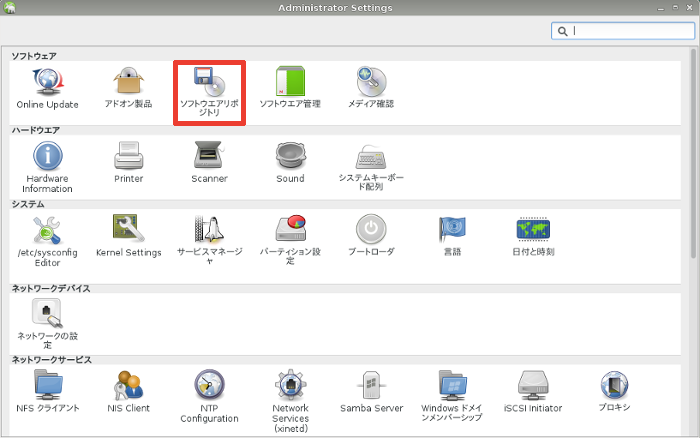 「追加」を押します。
「追加」を押します。 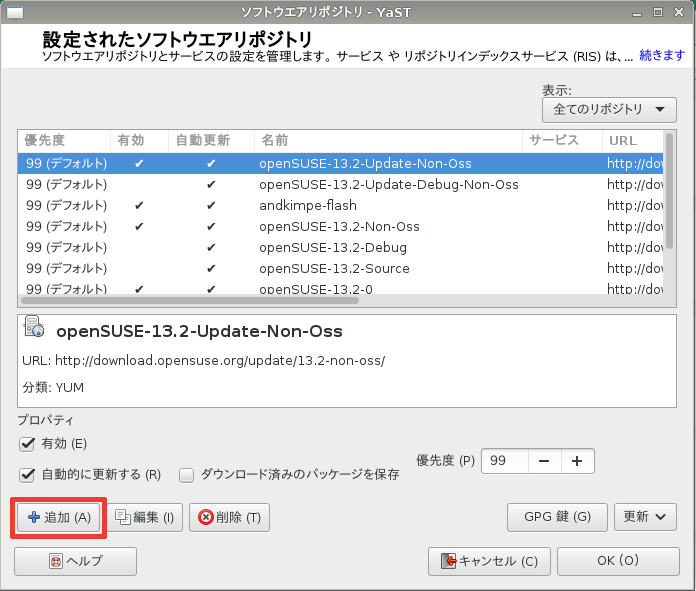 「URLを指定」を選択してエンターキーを押します。
「URLを指定」を選択してエンターキーを押します。 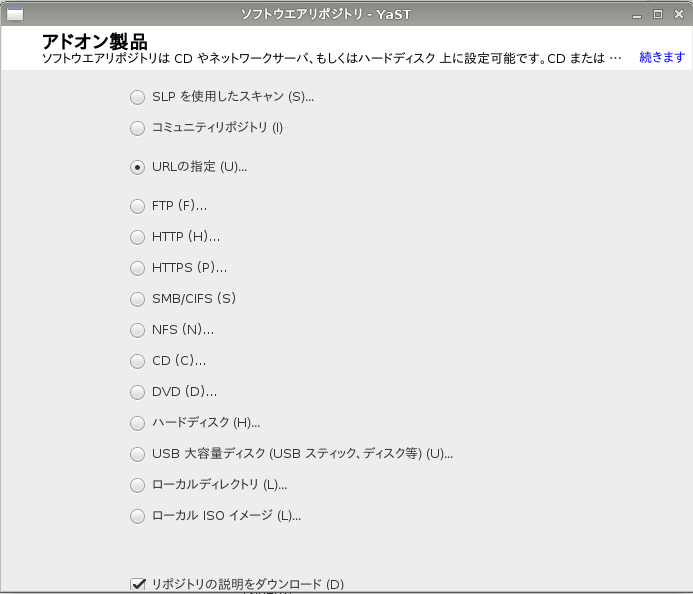 リポジトリ名とURLを入力したら「次へ」を押します。
リポジトリ名とURLを入力したら「次へ」を押します。 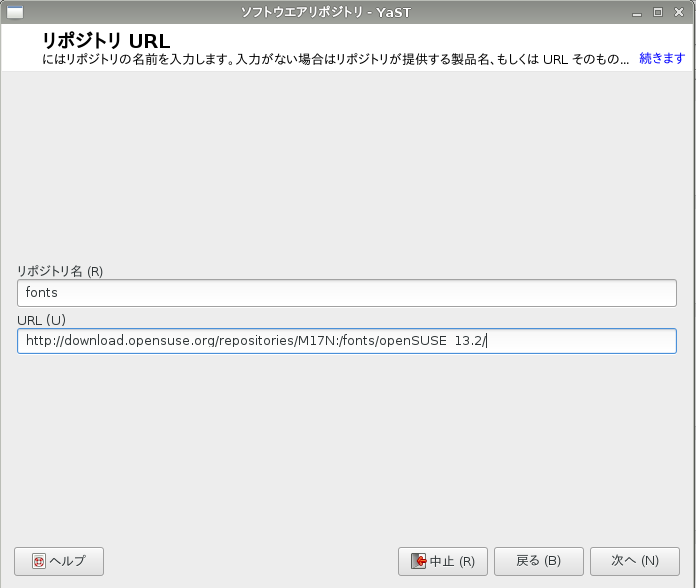 リポジトリが追加できたか確認して「OK」を押します。
リポジトリが追加できたか確認して「OK」を押します。 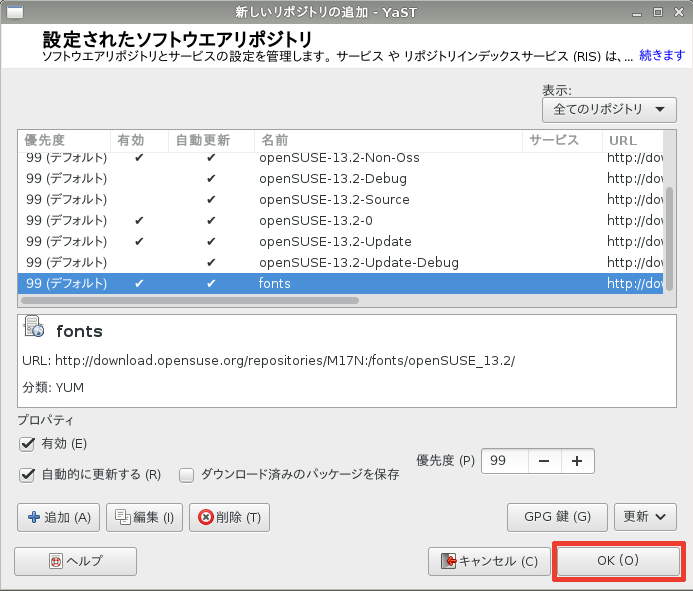 GnuPGキーを取り込むため「信頼する」を押します。
GnuPGキーを取り込むため「信頼する」を押します。 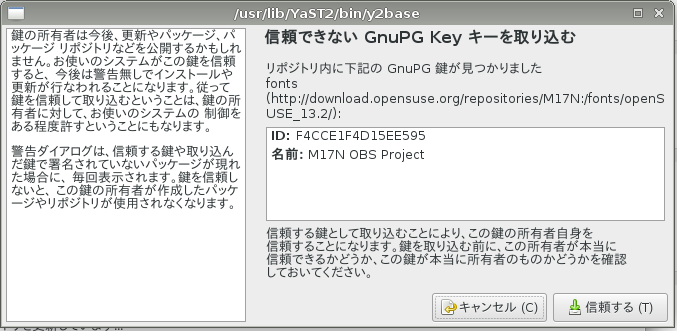
YaST ncursesフロントエンドで登録する
YaST ncurses版はXorgサーバーが普及した現在ではopenSUSEのユーザー層から考えてもあまり需要がないのではないかと思うのですが、念のため紹介しておきます。 以下コマンドでYaSTを起動します。
$ sudo yast
YaST ncurses版が起動します。ソフトウェアリポジトリを選択してエンターキーを押します。 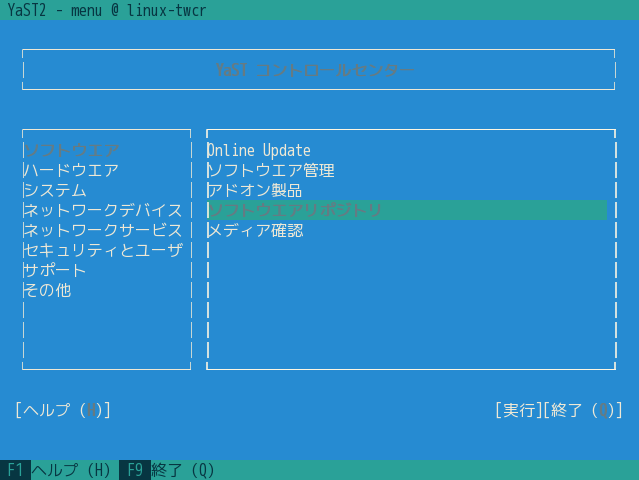 [Alt + Shift + a]キーで「追加」を選択します。
[Alt + Shift + a]キーで「追加」を選択します。 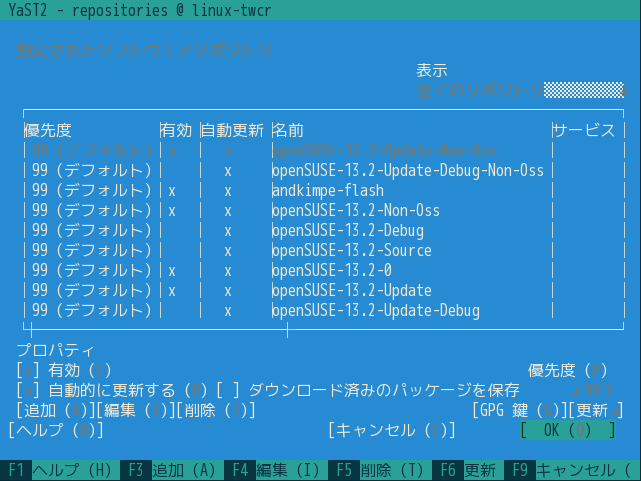 [Alt + Shift + u]キーで「URLを指定」を選択して[Alt + Shift + n]キーで「次へ」を選択します
[Alt + Shift + u]キーで「URLを指定」を選択して[Alt + Shift + n]キーで「次へ」を選択します 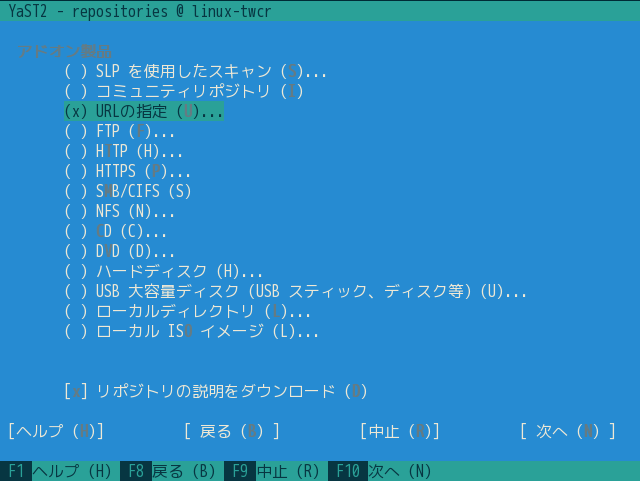 リポジトリ名とURLを入力したら[Alt + Shift + n]キーで「次へ」を選択します。
リポジトリ名とURLを入力したら[Alt + Shift + n]キーで「次へ」を選択します。  リポジトリが追加されたことを確認して[Alt + Shift + o]キーで「OK」を選択します
リポジトリが追加されたことを確認して[Alt + Shift + o]キーで「OK」を選択します 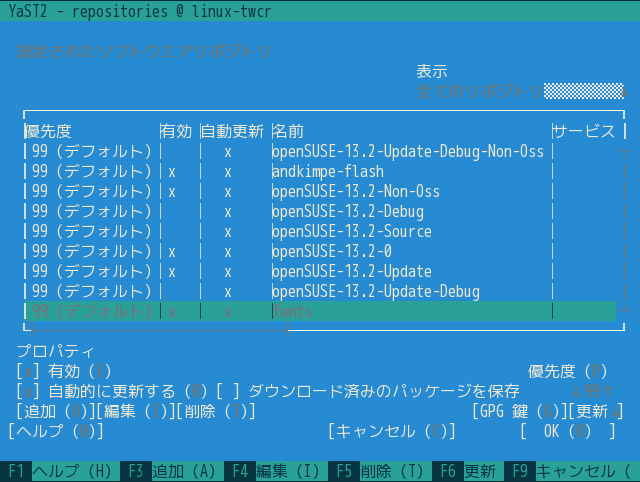
CUIフロントエンドZypperを使って登録する
コマンドライン操作に慣れた方ならzypperで登録した方が手軽に感じるのではないでしょうか。筆者は個人的にはzypperでのCUI操作が好きです。その他のzypperコマンド操作についてはopenSUSEのパッケージマネージャーzypperのコマンド集をご覧ください。 リポジトリの削除 基本的なコマンドは以下の通りです。
$ sudo zypper addrepo [URL] [リポジトリ名]
しかし、上記のコマンドだとリポジトリの自動更新が有効にならないので、自動更新をONにするオプションをつけて以下の通り登録するのが便利です。
$ sudo zypper addrepo -r [URL] [リポジトリ名]
実行例 [bash] $ sudo zypper addrepo -r http://download.opensuse.org/repositories/M17N:/fonts/openSUSE\_13.2/ fonts [/bash] リポジトリの有効/無効の切り替え リポジトリは削除しなくても簡単に有効/無効を切り替えられます。もちろんYaSTでも容易にできますが、今回はZypperのコマンドを記しておきます。 リポジトリの有効化
$ sudo zypper modifyrepo -e [リポジトリ名]
リポジトリの無効化
$ sudo zypper modifyrepo -d [リポジトリ名]
その他の登録オプションは以下コマンドで調べて下さい
$ zypper help addrepo または $ zyppre help ar
リポジトリの削除 以下コマンドを実行するだけです。
$ sudo zypper removerepo [リポジトリ名]
最後に
使用目的が増えるとどうしても公式リポジトリだけでは対応できず、サードパーティーリポジトリを導入することもあると思います。openSUSEユーザーの皆さんのお役に少しでも立てれば幸いです。 [adsense]